Bemästra konsten att lägga till vattenstämpel på iMovie med detaljerade steg
En av de bästa redigerarna du kan använda på Mac är iMovie. Detta verktyg ger ett mycket intuitivt gränssnitt för Mac-användare att använda. Även om verktyget är utmärkt och lätt att hantera, söker vissa användare fortfarande en handledning om hur du använder det. Så, om du är en Mac-användare och vill lära dig hur man lägger till vatten till video i iMovie, kan du följa guiden som vi presenterade nedan för att uppnå storhet med verktyget.

Del 1. Handledning om hur man lägger till vattenstämpel till en video i iMovie på macOS
Vi har redan introducerat iMovie, så de efterföljande detaljerna kommer att lära dig hur du sätter en vattenstämpel på en video i iMovie. För att lära dig hur du lägger till kan du följa den detaljerade guiden nedan och läs den noggrant för att förstå hela idén.
Steg 1. Starta iMovie på din Mac, och om du inte kan hitta den kan du snabbt gå till Finder och söka i den.
Steg 2. Klicka på Importera för att ladda upp videon och bilden du vill använda som vattenstämpel. Dra video- och bildfilen till Tidslinje nedan, samma som bilderna. Se till att videon är toppen av tiden för videon. Gör några justeringar av bilden genom att dra, ändra storlek och mer.
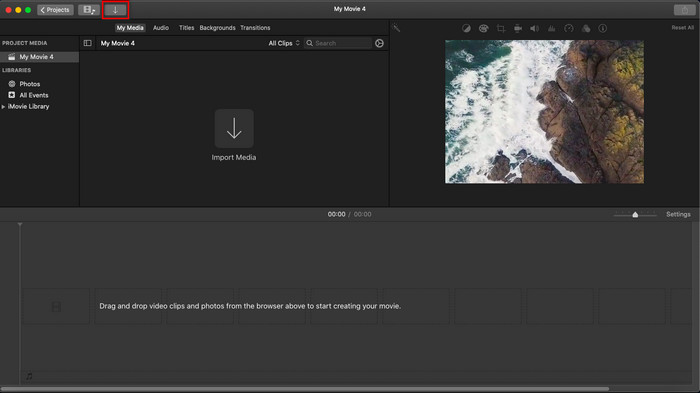
Steg 3. Om du redan är nöjd med justeringen, klicka Exportera i den övre högra delen av verktyget, då Exportera fil.
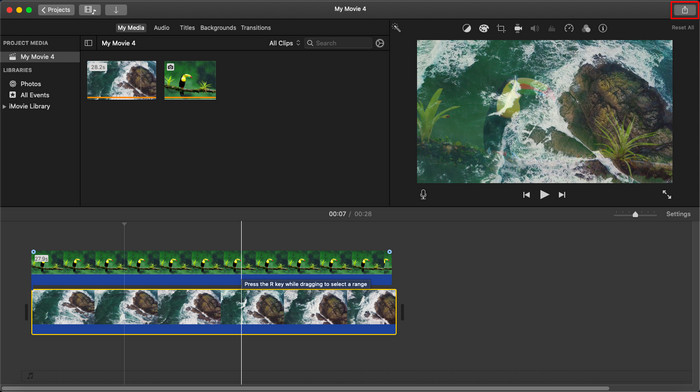
Fördelar
- Det är gratis att använda i alla Apple-enheter som macOS och iOS-enheter.
- Gör snabba redigeringar på de råa videorna för att få dem att se bra ut.
- Viktiga upp till genomsnittliga redigeringsfunktioner är tillgängliga.
Nackdelar
- Den stöder mindre format, så om du vill redigera videon här måste du konvertera den till MOV eller något format som är kompatibelt med Apple-enheter.
- Mindre stöd för professionell redigering.
Del 2. Bästa verktyget att använda och sätta vattenstämpel på video på Mac-datorer på ett mindre krångel sätt
Om du tycker att det är svårt att lägga till en vattenstämpel på iMovie kan du använda istället för det bästa alternativet, Video Converter Ultimate. Detta verktyg ger ett mycket enklare sätt att lägga till en vattenstämpel till din video. Föreställ dig det här: det ultimata verktyget är mer tillgängligt om iMovie är lätt att använda. Även om den är lätt att använda, är den slutliga utdata den ger förstklassig, och en av dess fördelar mot iMovie är att den stöder fler bildformat som du kan använda för att ladda upp. Vill veta mer? Tja, du kan läsa funktionerna som vi presenterar nedan åt dig.

FVC Video Converter Ultimate
5 689 200+ nedladdningar- Ger kompletta redigeringsfunktioner som du kan använda för att göra din video mer enastående än den andra.
- Den stöder ultrasnabba processer och hårdvaruacceleration för att snabbt importera och exportera videon.
- Den stöder videoformat som MOV, MKV, AVI, MP4, FLV, RMVB och mer.
- Den har ett mycket interaktivt gränssnitt för att få den bästa upplevelsen.
- Tillgänglig på alla stationära plattformar som Windows och Mac.
Gratis nedladdningFör Windows 7 eller senareSäker nedladdning
Gratis nedladdningFör MacOS 10.7 eller senareSäker nedladdning
Är det inte fantastiskt att ha alla dessa funktioner på ett verktyg? Om vi är på samma sida, låt oss gräva ner i detaljerna om hur man vattenstämplar en video i iMovie men på ett mer enkelt sätt med det ultimata verktyget.
Steg för hur man infogar vattenstämpel på video med det ultimata verktyget
Steg 1. Ladda ner programvaran till din Mac, följ installationsproceduren och tryck Börja nu för att starta verktyget.
Steg 2. Ladda upp videofilen du vill ha genom att klicka på + knapp eller Lägga till filer. Leta efter videon i mappen som kommer att visas på skärmen och tryck på Öppna för att ladda upp det.
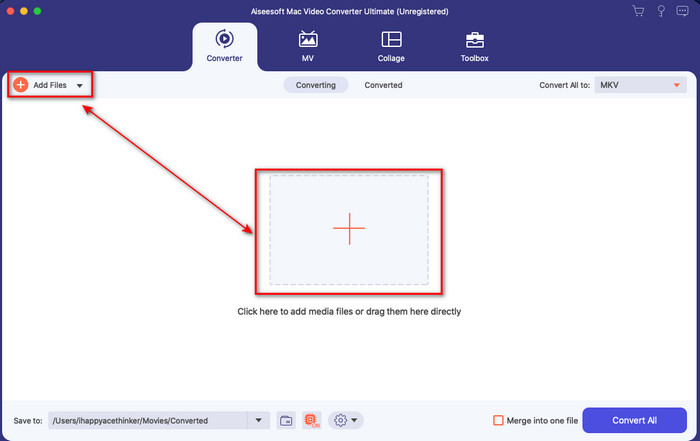
Steg 3. Klicka på trollstav för att öppna redigeringsfönstret i verktygets gränssnitt. Klicka sedan på Vattenstämpel avsnitt, bocka Bild, slå + knappen för att lägga till den bild du vill ha. Efter det, justera bildens opacitet eller rotera den och klicka OK för att spara ändringen du har gjort.
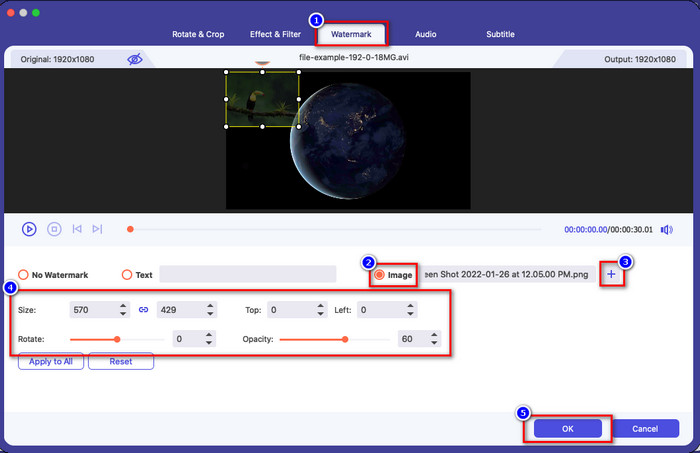
Frivillig. Om du vill ändra formatet klickar du på Konvertera alla till välj det tillgängliga formatet på listan och klicka på det. Om du inte vill ändra formatet kan du gå vidare till det sista steget.
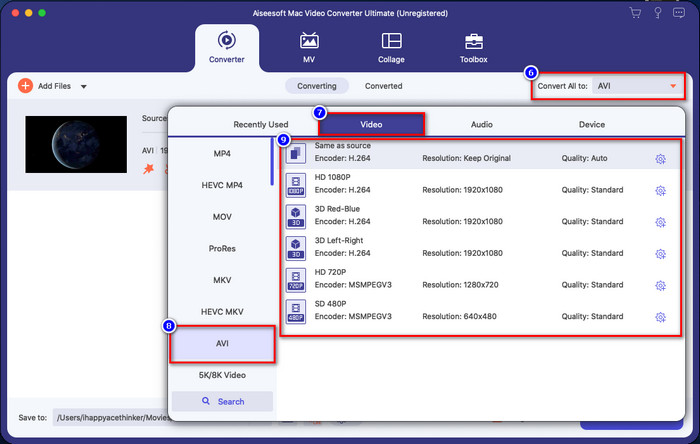
Steg 4. Klicka på för att exportera videon med en vattenstämpel Konvertera alla. Du behöver inte vänta för länge på grund av den ultrasnabba konverteringsprocessen den ger. Med det har du redan lagt till bildvattenstämpeln på din video på mindre än en minut.
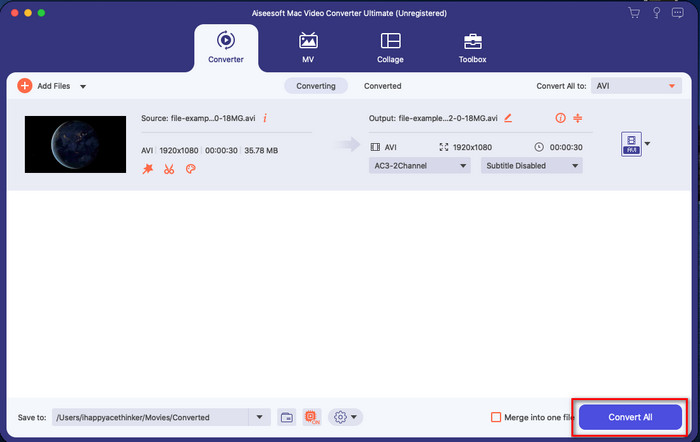
Fördelar
- Det är det bästa valet för alla användare som har liten eller ingen aning om hur man redigerar.
- Den stöder fler videoformat som du kan ladda upp för att spara tid och undvika att konvertera den.
- Tillgänglig på alla plattformar som Windows eller Mac för nedladdning.
Nackdelar
- Det är inte gratis att ladda ner, men det är inte för dyrt.
- Du måste ladda ner den på din enhet.
Del 3. Vanliga frågor om att lägga till vattenstämpel på iMovie
Är iMovie gratis att använda?
Ja, iMovie är gratis att använda om du är en Apple-produkt, men du kan inte ladda ner den om du använder en Android eller Windows. Observera att det inte finns några tillgängliga iMovie på olika plattformar. Så om du laddar ner en iMovie på din dator eller telefon är det inte Apple, förutom att den inte fungerar lika effektivt som iMovie eller, ännu värre, den har ett virus. För att undvika detta kan du klicka och läsa den här artikeln för att veta alternativ för iMovie.
Är iMovie den bästa redigeraren på Mac?
Vi kan säga att det är en av de bästa, men inte den bästa, eftersom olika redigerare tillhandahåller flera redigeringsfunktioner som du inte kan hitta på iMovie. Även om det saknas på vissa sätt, är det fortfarande en förstklassig redigerare som du kan använda på din Mac gratis för att göra videoredigering för vloggning, affärer, marknadsföring och mer.
Efter att ha exporterat videon på iMovie, har den en vattenstämpel?
Från och med denna dag finns inte videons vattenstämpel i de exporterade videorna. Så du kan njuta av de nedladdade videorna du redigerar på iMovie fritt utan den irriterande vattenstämpeln.
Kan jag använda .avi-videon på iMovie?
iMovie stöder inte ett brett utbud av format, men du kan klicka och läsa den här artikeln och lära dig vad du kan göra för att AVI-fil kompatibel med iMovie.
Slutsats
Den här artikeln bevisar redan att du kan använda den inbyggda redigeraren som Apple tillhandahållit dig och lägga till vattenstämplar på videor med stegen vi lägger till som du enkelt kan följa. Även om du fritt kan använda iMovie, tror vi fortfarande att Video Converter Ultimate är det bästa verktyget för denna uppgift på en viss dag. Så om du vill ha hjälp kan du ladda ner den på din Mac eller Windows genom att trycka på nedladdningsknappen ovan.



 Video Converter Ultimate
Video Converter Ultimate Skärminspelare
Skärminspelare


